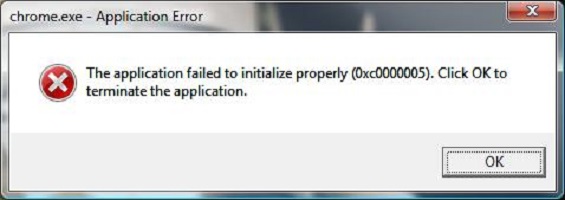Как исправить ошибку 0xc00000a5 в Google Chrome?
Ошибка 0xc00000a5 может появляться во время установки Google Chrome или даже во время его запуска. Когда это происходит, вы не сможете открыть в браузере абсолютно никакую вкладку. Вот что следует сразу за появлением этой ошибки:
- Появляется сообщение об ошибке и прекращает работу активного окна браузера.
- При появлении ошибки может нарушаться общая стабильность операционной системы, хоть и в очень редких случаях.
- Если вы устанавливали Google Chrome и у вас появилась ошибка 0xc00000a5, то установка прервется.
- Ваш компьютер может стать достаточно медленным и низкопроизводительным при появлении сообщения об этой ошибке.
- Операционная система может зависать на несколько секунд, а затем отвисать.
Это симптомы нашей проблемы, но что же может вызывать их?
Причины ошибки 0xc00000a5
- Другое приложение во вред или случайно удалило некоторые файлы, относящиеся к браузеру Google Chrome.
- Вредоносное программное обеспечение повредило файлы Google Chrome.
- Файлы браузера могли быть повреждены при его прерванной установке.
- Поврежденные записи Реестра Windows о Google Chrome из-за его переустановки, обновлении или удалении.
Методы решения ошибки 0xc00000a5 в Google Chrome
Метод №1 Добавление флага «No Sandbox»
- Создайте на Рабочем столе ярлык для исполнительного файла своего браузера.
- Нажмите на ярлык правой кнопкой мыши и выберите «Свойства».
- На конце строки «Объекта» добавьте значение –no-sandbox
- Нажмите «Применить» и «Ок».
Метод №2 Переустановка Google Chrome
- Пройдите в «Программы и Компоненты». Для этого нажмите правой кнопкой мыши на «Пуск» и выберите «Панель управления», а затем выберите соответствующий пункт.
- Найдите в списке программ Google Chrome, нажмите на него правой кнопкой мыши и выберите «Удалить».
- Зайдите на официальный сайт Google Chrome и скачайте установщик последней версии браузера.
- Запустите установку браузера, дождитесь окончания процесса установки и проверьте наличие проблемы в виде ошибки 0xc00000a5 уже на свежей версии программы.
Метод №3 Отключение режима Совместимости
Если вы используете операционную систему Windows 10 или выше, то вам нужно проверить, не включен ли у вас режим совместимости для Google Chrome.
- Нажмите правой кнопкой мыши на исполнительном файле браузера и выберите «Свойства».
- Пройдите во вкладку «Совместимость».
- В этой вкладке посмотрите, есть ли для этой программы выставленный режим совместимости. Если да, то отключите его и снова попробуйте запустить Google Chrome на проверку наличия ошибки 0xc00000a5.
Подписаться
1 Комментарий
Новые